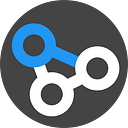파이참으로 원격 인터프리터 사용시
1. PyCharm Pro를 사용
대학생/대학원생의 경우 학교 이메일을 인증하면 학교 이메일로 인증후 프로버전을 사용가능. 같은 이메일로 여러대 사용가능.
2. ssh 개념 완전 정복하기
ssh, Secured Shell. 일단 ssh에서 가장중요한것
- 서버
- 클라이언트
파이참으로 연결하려면, 내가 연결할 물리적인 컴퓨터에 ssh프로토콜로 접속하여 python 인터프리터의 위치를 지정해주면 된다.
일단 이미 누군가가 ssh 서버를 구축해 놓았다고 한다면(예를들어 클라우드 라던지, 연구소 및 학교 서버컴퓨터라던지)
host, user 정보가 필요하고 이를
ssh user@host형태로 사용함
내가 가진 윈도우에서 이 모든것이 돌아가는지 테스트하기위해 아래와 같은 일을 벌림
3. WSL
소위 WSL이라 불리는, Windows Subsystem for Linux를 구현
윈도우에서 Ubuntu 16.04 LTS를 설치함
sudo apt-get update
sudo apt-get upgradesudo apt-get purge openssh-server
sudo apt-get install openssh-server
업데이트/업그레이드 수행 후 openssh-server 삭제-재설치.
“Connection refused” 오류가 발생해서라고함 자세한건 위에 링크참고
그리고 이것을 한다고해서 되는게 아니라 서버를 열어야함
4. 로컬서버열기
ssh-keygen -t rsa이거하면 키페어 생성됨
passphrase도 공백으로
위에 행동을 하고
ssh localhost하면 이런 에러뜨면서 맨날 안된다고해
Permission denied (publickey)
위링크 보면
ubuntu@<localhost>:~$ cat ~/.ssh/id_rsa.pub >> ~/.ssh/authorized_keys이렇게 써있는데 저 위치 찾아서 id_rsa.pub 를 authorized_keys 에 cat 해주면 되는 듯
5. ssh 키페어말고 암호방식하려면
그러면 무조건 서버열면 /etc/ssh/sshd_config를 수정할 생각해야함
대충 파일위치 최상위 root에 있으니까 가서
sudo vim /etc/ssh/sshd_config이거 열어서 수정하면됨 i 누르고 수정해
edit /etc/ssh/sshd_config #PasswordAuthentication yes
To enable root login, uncomment#PermitRootLogin yes
To enable ssh key login, uncomment#PubkeyAuthentication yes
#AuthorizedKeysFile .ssh/authorized_keys
탈출은 esc 후 :x인가
6. 혹시 공유기를 사용한다면
위 링크는 천천히 읽으면서 따라하면 무조건 된다.
외부아이피 내부아이피 포트 등등 이해가 조금 있으면 더 수월함
어찌저찌 ssh서버를 열었다 그러면
7. 파이참 원격 서버 연결하기
거의 위에 두개면 해결다됨
개인적으로는 암호방식을 더 선호.
linux에 아나콘다를 깔든 그냥 venv를 깔든 구동환경 만들어놓고,
그것을 내 로컬 컴퓨터랑 동기화 시키는게 best인듯.
정보 제공 목적보다 급하게 개인용 정보 저장용으로 작성한거라 많이 미흡합니다